Jeg elsker FaceTime. Det er min favoritt-app for å ringe venner og familie i utlandet og langt borte. Så det suger når FaceTime ikke fungerer og opplever problemer.
Jeg trenger FaceTime, så å fikse det er en prioritet i huset mitt.
Innhold
- Bruker du en annen iOS-versjon?
- Sitter FaceTime seg fast ved tilkobling? Kan ikke ringe en eldre iOS-enhet med Facetime?
- FaceTime er fantastisk!
- Nummer én: Apples tommelfingerregel
-
Nummer to: Mål "PÅ"
- For Mac OS
-
Nummer tre: Høres av
- For Mac OS
-
Nummer fire: Bruk samme Apple-ID
- For Mac OS
-
Nummer fem: FaceTime fungerer ikke og "kobler til" kontinuerlig
- For Mac OS
-
Nummer seks: Sjekk tiden!
- For Mac OS
- Nummer syv: FaceTime gjenkjenner ikke telefonnummer
- Nummer 8: Mottar ikke innkommende anrop
-
Det er en Wrap
- Relaterte innlegg:
Bruker du en annen iOS-versjon?
- For iOS 12 eller iOS 13/iPadOS, sjekk denne artikkelen ut
- Se denne artikkelen for problemer med iOS 11 FaceTime
- Og hvis du fortsatt bruker iOS 9 og lavere, sjekk ut denne artikkelen for å fikse problemet iOS 9 og under FaceTime-problemer
Sitter FaceTime seg fast ved tilkobling? Kan ikke ringe en eldre iOS-enhet med Facetime? 
Folk som oppdaterte til iOS 13.4 eller for Mac-er med macOS Catalina 10.15.4 oppdaget at enhetene deres ikke kunne lenger koble til eldre iOS-enheter som kjører iOS 9.3.6 og tidligere eller Mac som kjører OS X El Capitan eller Tidligere. Noen av våre lesere forteller oss at dette problemet også er tilstede når du prøver å ringe folk som også bruker iOS 10-versjoner. Og andre fant dette problemet når de brukte en Mac med macOS Catalina 10.15.4 til eldre iOS-versjoner og OS X-versjoner.
Med dette problemet, Facetime får sittende fastpå ‘kobler tilfor både innkommende og utgående samtaler.
For å fikse disse problemene, oppdater til iOS og iPadOS 13.4.1 eller nyere. For Mac-er som kjører macOS Catalina, oppdater macOS til den nyeste macOS-versjonen (Apple ga ut en tilleggsoppdatering for macOS Catalina 10.15.4.)
Apple sier at problemet nå er løst i disse versjonene og høyere.
FaceTime er fantastisk!
Bare i tilfelle du ikke vet... FaceTime er Apples fantastiske app for videotelefonsamtaler. Det er som Skype, men i det minste for denne jenta er det mye bedre!
FaceTime lar deg ringe hvilken som helst iFolk (folk med iDevices eller Mac-er), og du kan snakke med hverandre over Internett gratis (unntaket er regningen du betaler for internetttjenester – så egentlig ikke helt gratis.)
For de som ønsker mer informasjon om hvordan du bruker og konfigurerer FaceTime, sjekk ut Andrews artikkel, Bruke FaceTime: Hvor enkelt er det!
Nå som forklaringen er ute av veien, her er noen ting du kan prøve når FaceTime ikke fungerer som det skal.
Så la oss komme til det!
Nummer én: Apples tommelfingerregel
Ok, det første feilsøkingstipset som stort sett alle nettsteder og Apple foreslår er å sikre at operativsystemets programvare er oppdatert. Så for Mac-brukere er det Mac OS, og for iDevice-brukere er det iOS.
Bare besøk appbutikken og se om en oppdatering er tilgjengelig. Hvis ja, fortsett og oppdater datamaskinen eller iDevice. Bare sørg for at du backup før du utfører NOEN oppdatering.
Når du er oppdatert, sjekk at FaceTime fungerer. Hvis FaceTime ikke fungerer, fortsett å bevege deg nedover tipslisten vår.
Nummer to: Mål "PÅ"
Det neste tipset kan virke ganske åpenbart, men det skjer, selv for de beste og flinkeste der ute. Så, når FaceTime ikke fungerer, sjekk at iDevice har FaceTime byttet PÅ.

Å verifisere er superduper enkelt. For iOS, bare gå til Innstillinger> FaceTime og sjekk at FaceTime er slått på (grønn.)
Hvis ikke, slå den på og logg på med Apple ID og passord. Sjekk også at telefonnummeret ditt og Apple-ID-en er oppført under "Du kan nås av FaceTime på." Hvis ikke, legg til e-postadressene dine.
Hvis du prøver å bruke FaceTime over mobilnettet, sjekk at Bruk mobildata er på for FaceTime. Gå til Innstillinger > Mobil > Bruk mobildata for og slå på FaceTime.
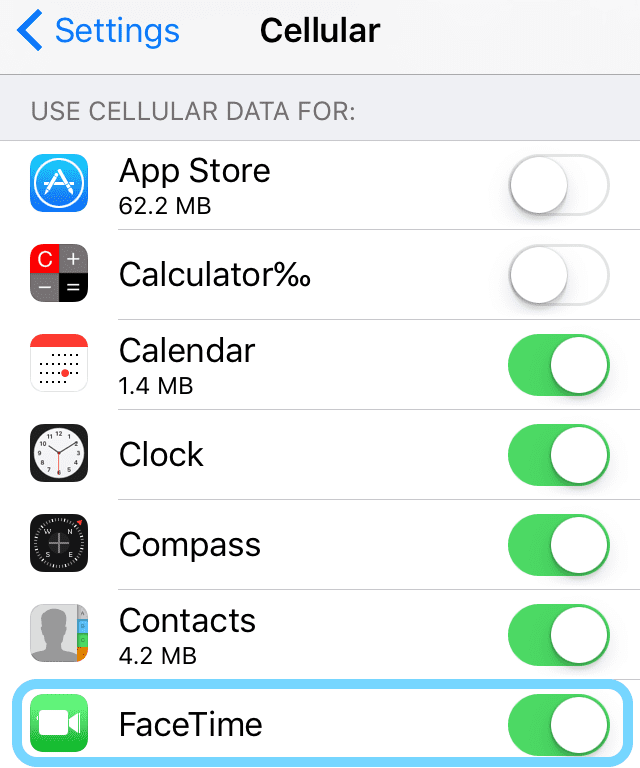
Hvis du ikke en gang ser FaceTime-appen, sjekk at du har installert FaceTime ved å besøke appbutikken. Hvis FaceTime ikke er installert, installer det.
Hvis du ikke har installert FaceTime, og du ikke ser appen, sjekk at både kamera og FaceTime ikke er begrenset.
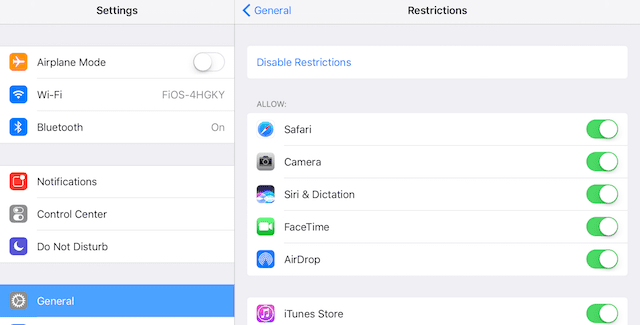
Gå til Innstillinger>Generelt>Begrensninger og slå FaceTime og Kamera PÅ.
For Mac OS
Åpne FaceTime og slå på FaceTime eller skriv inn Apple ID og passord. Det er det!
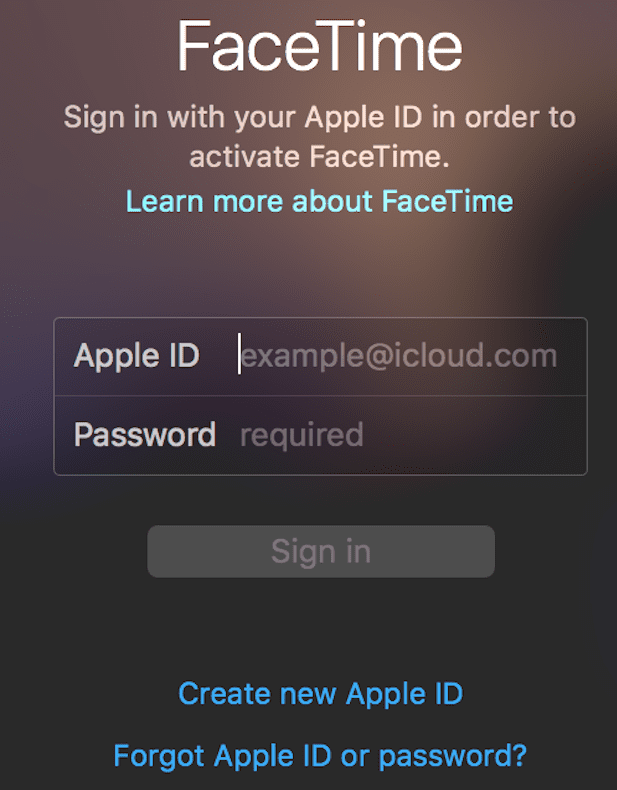
Nummer tre: Høres av
Så du åpner FaceTime for en rask chat og hører ingenting. Det er ikke greit... og veldig problematisk for kommunikasjon med venner og familie.
Kontroller først at iDevice eller Mac ikke er satt på mute.
For iOS er den enkleste måten å sjekke dette på via Kontrollsenter. Se etter bjelleikonet hvis det er uthevet i en farge som betyr at demp er PÅ. Trykk på den igjen, så den blir grå. Tekst på kontrollsenterskjermen bekrefter Demp: Av.
Hvis iDevice har en sidebryter, veksler du på den og lytt hvis du hører noe. Hvis du gjør det, er sjansen stor for at iDevices sidebryter er satt til mute. Det er enkelt å endre dette via Innstillinger>Generelt>Bruk sidebryter til.
For Mac OS
For Mac-er går du til Systemvalg>Lyd og kontrollerer at demp ikke er valgt for både utgang og inngang. Et annet alternativ er å bruke tastatursnarveien F10, som slår Mute på og av.
Nummer fire: Bruk samme Apple-ID
For å få mest mulig ut av FaceTime, sjekk at alle FaceTime-kontoene dine bruker samme Apple-ID.
For iDevices, trykk på Innstillinger>FaceTime og bekreft Apple-ID-en din
For Mac OS
Klikk FaceTime og gå til Innstillinger. Sjekk Apple-ID-en din.
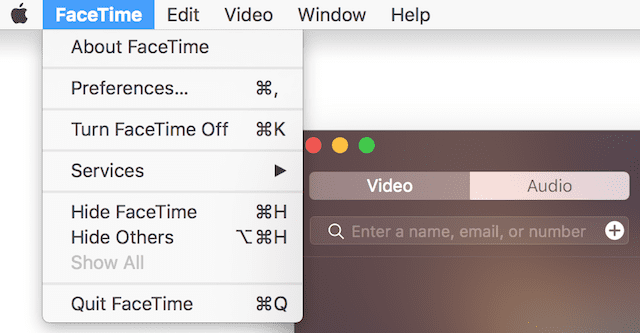
Hvis noen av enhetene dine ikke samsvarer, logg av og logg på igjen med samme Apple-ID for alle dine iDevices og datamaskiner.
Nummer fem: FaceTime fungerer ikke og "kobler til" kontinuerlig
Hvis du ikke er i stand til å koble til FaceTime eller får meldingen "Connecting" uten at FaceTime noen gang åpner, bør du nå prøve å aktivere kontoen din på nytt.
For iOS, gå til Innstillinger>FaceTime og slå bryteren AV, vent noen øyeblikk, og slå den deretter PÅ igjen. En melding vises "venter på aktivering." Skriv inn Apple ID og passord om nødvendig.
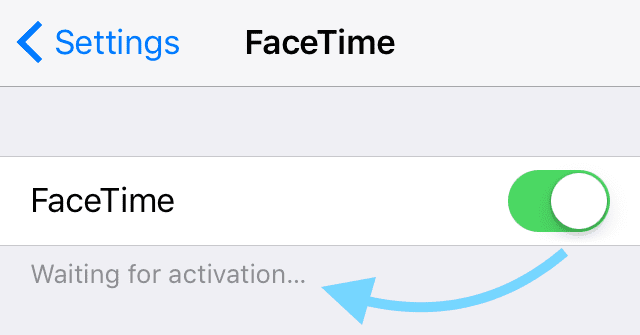
Hvis det ikke fungerer, prøv å tilbakestille WiFi-nettverket. Gå til Innstillinger>Generelt>Tilbakestill og velg Tilbakestill nettverksinnstillinger. Denne handlingen tilbakestilles til fabrikkinnstillingene, så du må angi WiFi-legitimasjonen din på nytt.
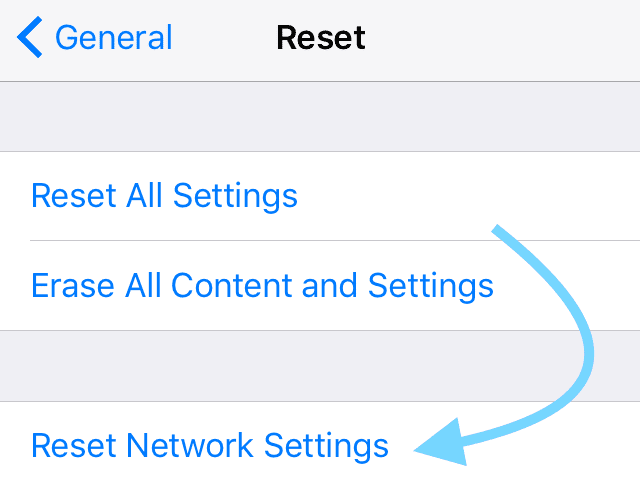
For Mac OS
Åpne FaceTime og gå til Innstillinger. Velg Slå av FaceTime. Vent et øyeblikk og slå FaceTime på igjen.
Hvis det fortsatt ikke fungerer, gå tilbake til Innstillinger. Velg Innstillinger og logg av Apple-ID-en din. Vent noen øyeblikk og logg på igjen med Apple-ID-en din.

Hvis du fortsatt ikke har flaks med å få FaceTime til å fungere, endre Mac-ens DNS-innstillinger til Googles åpne DNS. Klikk Systemvalg > Nettverk > Velg nettverk (Wi-Fi) > Avansert > DNS-fanen > klikk på +-knappen for å legge til Google DNS, skriv inn 8.8.8.8 og 8.8.4.4. Klikk OK og deretter Bruk.
Alternativt kan du endre DNS-innstillingene til OpenDNS. Følg instruksjonene ovenfor og skriv inn 208.67.222.222 og 208.67.220.220 i DNS-fanen. Klikk OK og deretter Bruk.
Nummer seks: Sjekk tiden!
Denne handlingen er enkel, men rar. Jeg opplevde også dette problemet, og det tok timer å finne ut av dette enkle tipset. Sjekk at dato og klokkeslett er "Stillt automatisk."
FaceTime (og andre Apple-apper som iMessage og Messages) klarer ofte ikke å koble til når dato og klokkeslett for iDevices og datamaskiner er feil eller feiljustert.
For iDevices, gå til Innstillinger>Generelt>Dato og tid. Bekreft at "Angi automatisk" er valgt. Hvis ikke, slå dette PÅ.
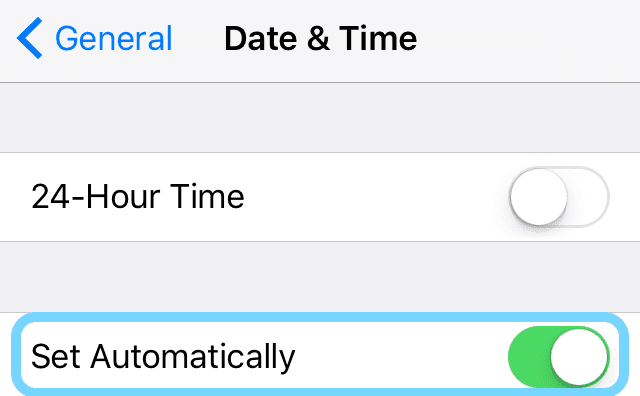
For Mac OS
Gå til Systemvalg>Dato og klokkeslett og merk av i boksen ved siden av "Angi dato og klokkeslett automatisk."
Nummer syv: FaceTime gjenkjenner ikke telefonnummer
Våre iOS 10-testere rapporterte dette problemet. Når du åpner FaceTime (og iMessage) kjenner din iPhone e-posten din, MEN IKKE telefonnummeret ditt. Det er noen tips som fungerte for testerne våre:
- Ta ut SIM-kortet, vent noen minutter og skift det ut
- Logg ut av alle Apple-tjenester som krever Apple-ID og passord
- Start på nytt ved å holde nede dvale/vekke-knappen og hjem knappen samtidig
- Slipp bare etter at Apple-logoen vises
- Logg tilbake på FaceTime med Apple ID etter omstart
- Logg ut av alle Apple-tjenester som krever Apple-ID og passord OG tilbakestill nettverksinnstillingene (du mister alle WiFi-passord, så sørg for at du kjenner dem eller har dem tilgjengelig)
- For å tilbakestille nettverket, gå til Innstillinger>Generelt>Tilbakestill>Tilbakestill nettverksinnstillinger
- Start på nytt ved å holde nede dvale/vekke-knappen og hjem knappen samtidig
- Slipp bare etter at Apple-logoen vises
- Logg inn på nettverket ditt igjen
- Logg tilbake på FaceTime med Apple ID etter omstart
- Prøv å sette inn noen andres SIM-kort og se om FaceTime gjenkjenner e-post og telefonnummer.
- I så fall trenger du et nytt SIM-kort. Kontakt operatøren din.
Nummer 8: Mottar ikke innkommende anrop
Hvis du tapte anrop på iDevices, sjekk at "Push" er aktivert i e-postinnstillingene dine. Gå til Innstillinger> E-post> Kontoer og sjekk at "Hent nye data" er satt til Push.
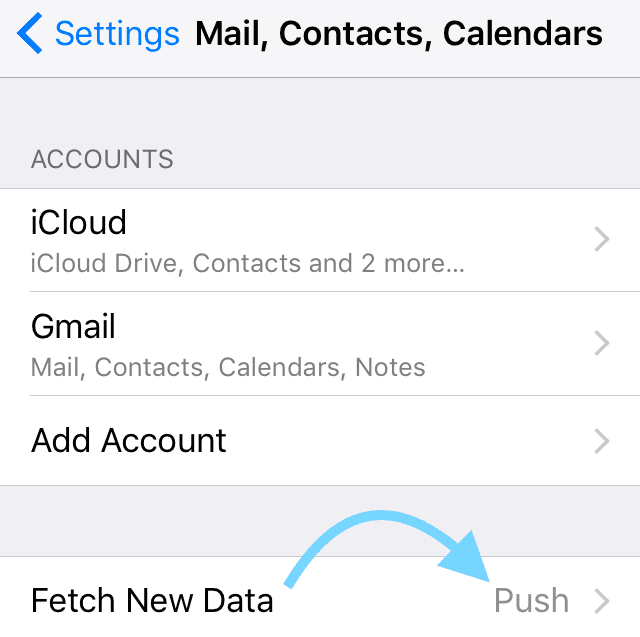
Hvis venner eller familie forteller deg at de prøvde å ringe, men du ikke mottok anropet, sjekk at FaceTime ikke blokkerer kontaktene dine.
Gå til Innstillinger>FaceTime>Anrop>Anropsblokkering og identifikasjon. Her finner du listen over blokkerte kontakter. Hvis noen er på den listen du vil motta anrop fra, trykk og skyv til venstre for å velge «Opphev blokkering».
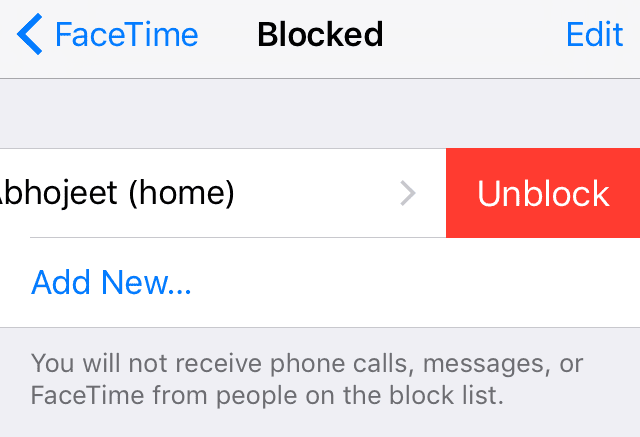
Det er en Wrap
Forhåpentligvis fungerte ett av disse tipsene for deg, så FaceTime er tilbake i dine gode nåder. Hvis ikke, er en skatt som iOS 10 bringer med seg muligheten til å slette de fleste av Apples opprinnelige apper.
Og FaceTime er en av de slettebare appene. Så hvis FaceTime fortsatt ikke er oppe og fungerer OG du ikke vil bruke mer tid på feilsøking, prøv denne siste utveien.
Slett FaceTime-appen fra iDevice. Og installer FaceTime på nytt fra appbutikken. Dette siste tipset kan være det rette for deg.
Hvis du bestemmer deg for at du har fått nok, er en interessant iOS 10-nyhet at etter å ha slettet FaceTime kan du fortsatt starte en FaceTime-anrop ved å bruke Siri eller svare på et FaceTime-anrop du mottar. Hvem ville gjette den?

I det meste av sitt yrkesliv har Amanda Elizabeth (kort sagt Liz) trent alle slags folk i hvordan de kan bruke media som et verktøy for å fortelle sine egne unike historier. Hun kan en ting eller to om å lære andre og lage veiledninger!
Hennes klienter inkluderer Edutopia, Scribe Video Center, Third Path Institute, Bracket, Philadelphia Museum of Art, og Big Picture Alliance.
Elizabeth mottok sin Master of Fine Arts-grad i medieproduksjon fra Temple University, hvor hun også underviste undergrads som et adjungert fakultetsmedlem i deres avdeling for film og mediekunst.